Jak vytvořit a používat Chromebook USB nebo SD Recovery Drive (aktualizováno)

Chrome OS rozhodně zvedá proud, stejně jako Chromebook. Stejně jako u Windows a Mac můžete vytvořit flash disk pro obnovení nebo na SD kartu.
Windows, Linux a OS X vám umožňují vytvářetjednotky pro obnovení, které můžete použít k obnovení systému v případě, že se něco zhorší. Dalším operačním systémem, který nabírá páru, je Chrome OS na Chromebooku. Stejně jako ve Windows můžete vytvořit flash disk pro obnovení systému Chrome OS.
Pokud obdržíte nový Chromebook, je důležité vytvořit obraz pro obnovení systému pro případ, že by se něco pokazilo a nefunguje tvrdý reset nebo automatické praní (resetování na tovární nastavení).
Vytvořte jednotku pro obnovení Chromebooku
Popadněte USB flash disk nebo SD kartu, která je 4 GB nebo vyšší, a vložte ji do jednoho z otevřených USB slotů. Poté otevřete prohlížeč Chrome a typ: chrome: // imageburner do adresního řádku zobrazíte následující obrazovku.
Aktualizace 5/28/2019: Google odstranil tento nástroj z Chromebooku. Místo toho si stáhněte Chromebook Recovery Utility z Googlu.
Vyberte jednotku, kterou jste vložili do Chromebooku, a počkejte, až se stáhne obraz pro obnovení.
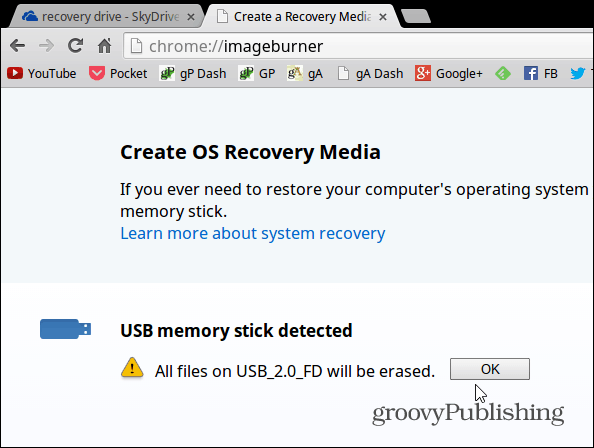
Vyberte jednotku, kterou jste vložili do Chromebooku, a počkejte, až se obraz pro obnovení stáhne a vytvoří se jednotka pro obnovení.

A je to! Pokud bude vše probíhat tak, jak by mělo, zobrazí se následující úspěšná zpráva. Vyjměte Flash nebo SD kartu a uschovejte ji na bezpečném místě pro případ, že ji budete v určitém okamžiku potřebovat.
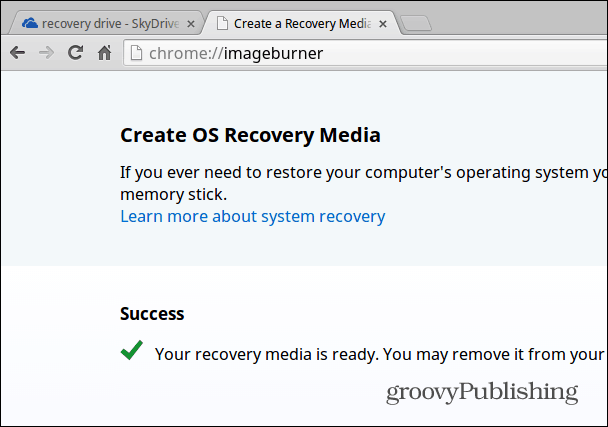
Obnovte Chromebook
Pokud jste v okamžiku, kdy se zobrazí chybazpráva „Chrome OS chybí nebo je poškozena“ a ještě nevytvořili jednotku pro obnovení, stále můžete. Budete potřebovat buď počítač se systémem Windows, Mac nebo Linux a jednotku flash nebo SD, která má velikost alespoň 4 GB. Pokyny a správné stažení naleznete na této stránce Google.
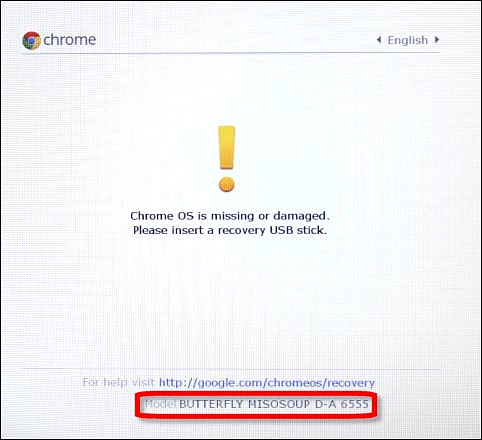
Budete si muset stáhnout a spustit systém a ve spodní části chyby se zobrazí číslo modelu zařízení, se kterým se zobrazí. Poté postupujte podle pokynů na obrazovce.
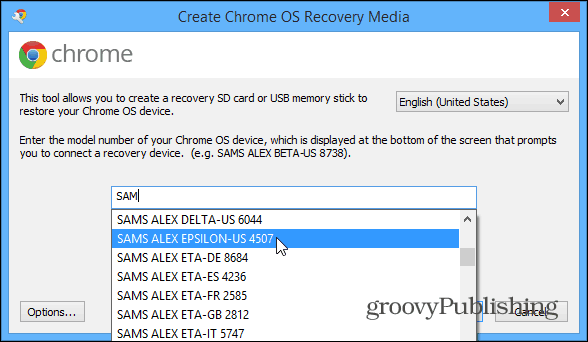
Bonusový Chromebook Tip:
Pokud chcete vytvořit jednotku pro obnovení pomocí počítače se systémem Windows nebo Mac, musíte před zobrazením chybové zprávy najít správný model, který zadáte na obrazovce výše. Udělat to tak, typ: chrome: // system a rozbalte část nazvanou HWID. Tam to najdete - v mém příkladu pro Samsung Chromebook 303 je to SNOW DENALI A-E 2577.
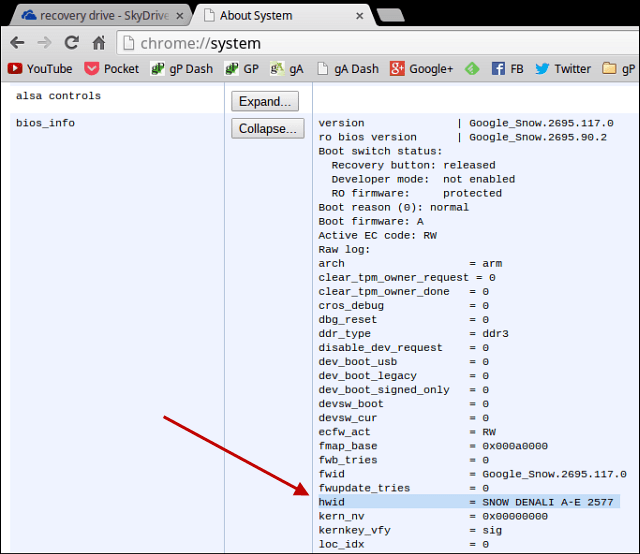
Chcete-li zavést systém z USB disku, obvykle budete muset podržet Power + Escape + Refresh pak projděte zotavením. Pak mají někteří skryté tlačítko pro obnovení, kam potřebujete zasunout kancelářskou sponku - buď dole nebo vedle portu USB.
V podstatě jediný čas, kdy se budete muset zotavitváš Chromebook je, pokud se hádáte v režimu vývojáře, ale nikdy to nevíte. Zajistěte si, aby měl váš disk pro zotavení po ruce a připraven k provozu, poskytl vám klid a snadno se vytvoří.










Zanechat komentář